
word2013是一款非常优秀的电脑办公软件。相信我们都知道在word文档里面页眉和页脚都不属于正文,为了区别开来,我们在页脚上方和正文中间画一条线,要是不知道怎么操作的话可以看看下面的教程。
打开一个Word文档;
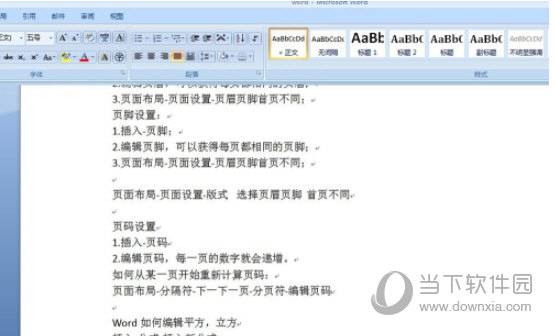
设置上页脚,可以看到页脚上方没有线段;
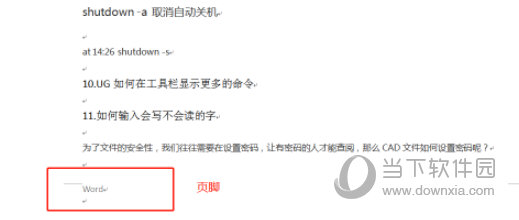
点击开始;
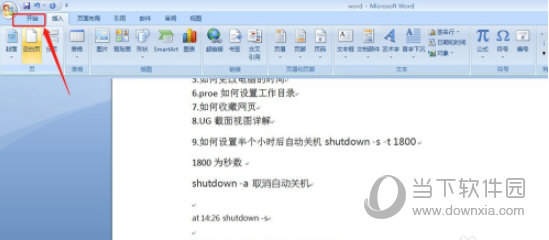
点击样式框右下角的三角,弹出的对话框,点击页脚后面的小三角;
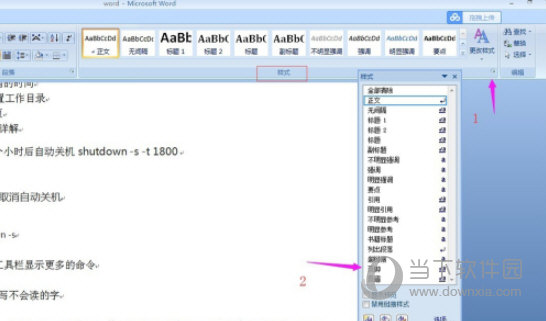
展开的菜单中选择修改;
展开弹出的菜单中下方的格式的小三角,选择边框选项;
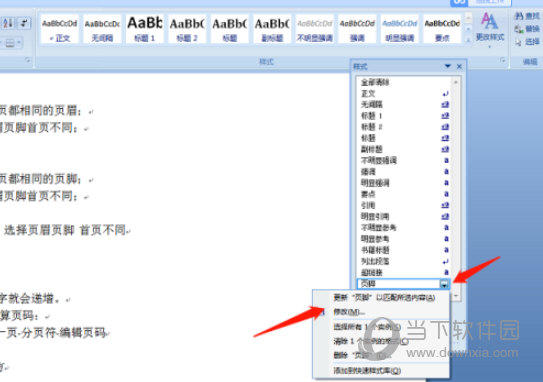
点击按钮,一次点确定-确定。
以上就是小编为大家带来的关于Word2013在页脚加一条直线介绍,希望能够对你有一定帮助,有任何问题可以给小编进行留言。
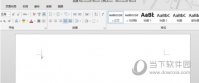
相信很多用户都在使用word软件,在软件中我们会用到标尺工具,不过在word2013版本中很多人找不到标尺工具,难道它没有吗?其实不是,下面小编就告诉你它在哪里。
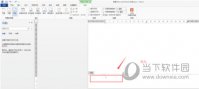
Word2013是一款非常优秀的办公软件。用户可以在这里轻松处理文档,我们可以给自己的文档设置页码,那么怎么可以直接设置从第三页开始呢?不知道的话可以看看下面的教程。
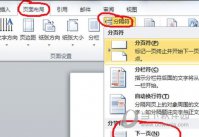
Word2013是一款来自微软官方出品的办公软件。我们可以通过软件来进行文档编辑,那么怎么在里面自动生成目录呢,要是不知道怎么操作的话可以看看下面的教程。
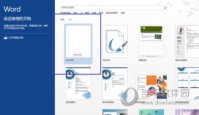
word2013是一款来自微软推出的办公软件。软件可以编辑和修改文档内容,那么怎么进行设置文档属性呢?要是不知道的话可以看看下面的教程。
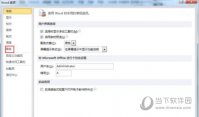
Word2013是一款功能强大的电脑办公软件。我们在使用的时候会遇到在修改文章中间的内容时,你输入几个文字,光标后面就有几个文字被新输入的文字给取代了,那么怎么取消呢?下面小编就告诉你!
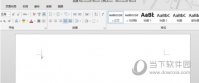
相信很多用户都在使用word软件,在软件中我们会用到标尺工具,不过在word2013版本中很多人找不到标尺工具,难道它没有吗?其实不是,下面小编就告诉你它在哪里。
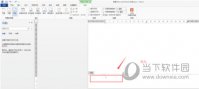
Word2013是一款非常优秀的办公软件。用户可以在这里轻松处理文档,我们可以给自己的文档设置页码,那么怎么可以直接设置从第三页开始呢?不知道的话可以看看下面的教程。
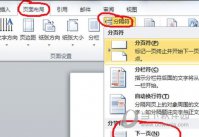
Word2013是一款来自微软官方出品的办公软件。我们可以通过软件来进行文档编辑,那么怎么在里面自动生成目录呢,要是不知道怎么操作的话可以看看下面的教程。
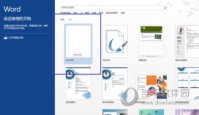
word2013是一款来自微软推出的办公软件。软件可以编辑和修改文档内容,那么怎么进行设置文档属性呢?要是不知道的话可以看看下面的教程。
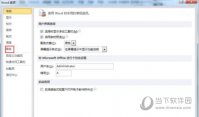
Word2013是一款功能强大的电脑办公软件。我们在使用的时候会遇到在修改文章中间的内容时,你输入几个文字,光标后面就有几个文字被新输入的文字给取代了,那么怎么取消呢?下面小编就告诉你!